AF:n käyttö
![]()
![]()
![]()
![]()
![]()
![]()
![]()
![]()
![]()
AF (Auto Focus) viittaa automaattiseen tarkennukseen.
Valitse tarkennustapa ja AF-tila, jotka sopivat kohteeseen ja erikoiskuvaustilaan.
-
Aseta tarkennustila asentoon [AFS] tai [AFC].
 Aseta tarkennustavan vipu. (
Aseta tarkennustavan vipu. ( Tarkennustilan valitseminen)
Tarkennustilan valitseminen)
-
Valitse AF-tila.
 Näytä AF-tilan valintanäyttö painamalla [
Näytä AF-tilan valintanäyttö painamalla [ ] ja aseta käyttämällä kohtaa
] ja aseta käyttämällä kohtaa  tai
tai  . (
. ( AF-tilan valitseminen)
AF-tilan valitseminen)
 [iA]-tilassa, jokainen kohdan [
[iA]-tilassa, jokainen kohdan [ ] painallus vaihtaa kohtien [
] painallus vaihtaa kohtien [![]() ] ja [
] ja [![]() ] välillä. (
] välillä. ( AF-tila)
AF-tila)
-
Paina laukaisin puoliväliin.
 AF toimii.
AF toimii.

|
|
Tarkennus |
|
|
|
Tarkennettu |
Ei tarkennettu |
|
Tarkennuskuvake (A) |
Palaa |
Vilkkuu |
|
AF-alue (B) |
Vihreä |
Punainen |
|
Tarkennusääni |
Kaksi piippausta |
— |
Vähäisen valaistuksen AF
 Tummissa ympäristöissä, vähäisen valaistuksen AF toimii automaattisesti ja tarkennuskuvakkeeksi tulee [
Tummissa ympäristöissä, vähäisen valaistuksen AF toimii automaattisesti ja tarkennuskuvakkeeksi tulee [![]() ].
].
 Tarkennuksen saavuttaminen voi kestää pidempään kuin tavallisesti.
Tarkennuksen saavuttaminen voi kestää pidempään kuin tavallisesti.
Tähdenvalo-AF
 Jos kamera havaitsee tähtiä yötaivaalla vähäisen valaistuksen AF:n määrittämisen jälkeen, tällöin aktivoidaan tähdenvalo-AF.
Jos kamera havaitsee tähtiä yötaivaalla vähäisen valaistuksen AF:n määrittämisen jälkeen, tällöin aktivoidaan tähdenvalo-AF.
Kun tarkennus saavutetaan, tarkennuskuvakkeeksi tulee [![]() ] ja AF-alue näytetään tarkennetulla alueella.
] ja AF-alue näytetään tarkennetulla alueella.
 Näytön reunat eivät voi havaita tähdenvalo-AF:ää.
Näytön reunat eivät voi havaita tähdenvalo-AF:ää.
 [AF ON]-painike
[AF ON]-painike
Voit aktivoida AF:n myös painamalla [AF ON].

|
– Nopeasti liikkuvat kohteet – Erittäin kirkkaat kohteet – Kohteet ilman kontrastia – Ikkunan lävitse tallennettavat kohteet – Kohteet lähellä loistavia esineitä – Kohteet erittäin tummissa paikoissa – Kun tallennetaan kohteita kaukana ja lähellä
– Kun zoomataan laajakulmasta telekulmaan. – Kun vaihdetaan nopeasti kaukana olevasta kohteesta lähellä olevaan.
|
|
(
Tämä toiminto on hyödyllinen, kun kamera tarkentaa vahingossa taustaan:
Tämä toiminto on hyödyllinen, kun otetaan kuvia aitojen tai verkkojen läpi: |
[Tarkennusal. kohdepiste]
![]()
![]()
![]()
![]()
![]()
![]()
![]()
![]()
![]()
Tämä suurentaa tarkennuspistettä, kun AF-tila on [![]() ], [
], [![]() ] tai [
] tai [![]() ]. (Muissa AF-tiloissa näytön keskiosa suurennetaan.)
]. (Muissa AF-tiloissa näytön keskiosa suurennetaan.)
Voit tarkistaa tarkennuksen ja tarkkailla suurennettua kohdetta kuten teleobjektiivilla.
 Voit suorittaa saman toimenpiteen myös painamalla Fn-painiketta, joka on rekisteröity toiminnolla [Tarkennusal. kohdepiste]. (
Voit suorittaa saman toimenpiteen myös painamalla Fn-painiketta, joka on rekisteröity toiminnolla [Tarkennusal. kohdepiste]. ( Fn-painikkeet)
Fn-painikkeet)
Paina ja pidä painettuna AF-kohdepisteen laajuuden painiketta.

 Painiketta painettaessa tarkennuspistettä laajennetaan.
Painiketta painettaessa tarkennuspistettä laajennetaan.
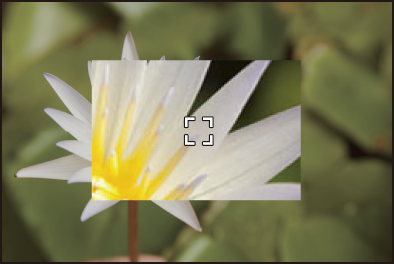
 Kun näyttö on suurennettu, painamalla laukaisin puoliväliin saavuttaa uudelleen tarkennuksen AF-alueen pienellä keskialueella.
Kun näyttö on suurennettu, painamalla laukaisin puoliväliin saavuttaa uudelleen tarkennuksen AF-alueen pienellä keskialueella.
 Kun näyttö on suurennettu, säädä suurennusta kääntämällä kohtaa
Kun näyttö on suurennettu, säädä suurennusta kääntämällä kohtaa  tai
tai  .
.
Käytä kohtaa  tarkemmille säädöille.
tarkemmille säädöille.
|
– Videotallennus/SH-sarjakuvaus
|
[Muk. AF-asetus (kuva)]
![]()
![]()
![]()
![]()
![]()
![]()
![]()
![]()
![]()
Voit valita AF-käytön ominaisuudet, kun otetaan kuvia [AFC] -toiminnolla, jotka sopivat kohteeseen ja erikoiskuvaustilaan.
Kaikki nämä ominaisuudet voidaan lisäksi mukauttaa.
-
Aseta tarkennustila asentoon [AFC].
 Aseta tarkennustavan vipu. (
Aseta tarkennustavan vipu. ( Tarkennustilan valitseminen)
Tarkennustilan valitseminen)
-
Aseta [Muk. AF-asetus (kuva)].


 [
[![]() ]
]  [
[![]() ]
]  [Muk. AF-asetus (kuva)]
[Muk. AF-asetus (kuva)]
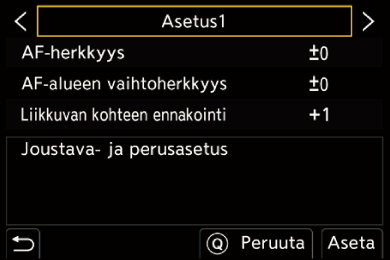
[Asetus1]
Yleiset perusasetukset.
[Asetus2]
Suositellaan tilanteisiin, joissa kohde liikkuu vakionopeudella yhteen suuntaan.
[Asetus3]
Suositellaan, kun kohde liikkuu satunnaisesti ja maisemassa voi olla muita kohteita.
[Asetus4]
Suositellaan tilanteisiin, joissa kohteen nopeus muuttuu huomattavasti.
 AF:n omien asetusten säätäminen
AF:n omien asetusten säätäminen
-
Valitse AF:n Oman asetuksen tyyppi painamalla

 .
.
-
Valitse kohdat painamalla

 ja säädä painamalla
ja säädä painamalla 
 .
.
 Kohteen kuvaus näytetään näytöllä, kun painat [DISP].
Kohteen kuvaus näytetään näytöllä, kun painat [DISP].
 Nollaa asetukset oletuksiin painamalla [Q].
Nollaa asetukset oletuksiin painamalla [Q].
-
Paina
 tai
tai  .
.
[Tarkennuksen rajoitin]
![]()
![]()
![]()
![]()
![]()
![]()
![]()
![]()
![]()
Voit rajoittaa AF:n toiminta-aluetta.
AF:n tarkennusnopeus lisääntyy, kun rajoitat AF:n toiminta-aluetta.
-
Aseta tarkennustila asentoon [AFS] tai [AFC].
 Aseta tarkennustavan vipu. (
Aseta tarkennustavan vipu. ( Tarkennustilan valitseminen)
Tarkennustilan valitseminen)
-
Aseta [Tarkennuksen rajoitin].


 [
[![]() ]/[
]/[![]() ]
]  [
[![]() ]
]  [Tarkennuksen rajoitin]
[Tarkennuksen rajoitin]
[ON]
Ottaa käyttöön seuraavat asetukset.
[OFF]
Poistaa käytöstä seuraavat asetukset.
[SET]
-
Käytä samaa menettelyä kuin MF:ssä (
 Tallenna käyttämällä MF-toimintoa) tarkennuksen tarkastamiseksi ja paina sitten [WB] tai [ISO] asettaaksesi AF:n toiminta-alueen.
Tallenna käyttämällä MF-toimintoa) tarkennuksen tarkastamiseksi ja paina sitten [WB] tai [ISO] asettaaksesi AF:n toiminta-alueen.
 Tämä voidaan asettaa myös koskettamalla [Limit1]/[Limit2].
Tämä voidaan asettaa myös koskettamalla [Limit1]/[Limit2].
 [Limit1]/[Limit2] voidaan asettaa molemmista.
[Limit1]/[Limit2] voidaan asettaa molemmista.

-
Vahvista asetus painamalla
 tai
tai  .
.
 Paina [DISP.] palataksesi oletusasetuksen toiminta-alueeseen.
Paina [DISP.] palataksesi oletusasetuksen toiminta-alueeseen.
|
– [AF+MF] |
[Tark. apuvalo]
![]()
![]()
![]()
![]()
![]()
![]()
![]()
![]()
![]()
Kun tallennetaan vähäisessä valossa, AF-apuvalo kytkeytyy päälle, kun painat laukaisimen puoliväliin, jolloin kameran on helpompi tarkentaa.

 [
[![]() ]/[
]/[![]() ]
]  [
[![]() ]
]  Valitse [Tark. apuvalo]
Valitse [Tark. apuvalo]
Asetukset: [ON]/[OFF]

|
– Kun kiinnitetään vaihdettava objektiivi (H-ES12060) ja laajakulmapuolella. Noin 1,0 m – 3,5 m – Kun kiinnitetään vaihdettava objektiivi (H-FS12060) ja laajakulmapuolella. Noin 1,0 m – 3,0 m
|
[Tark. kehyksen liikenopeus]
![]()
![]()
![]()
![]()
![]()
![]()
![]()
![]()
![]()
Asettaa nopeuden, kun liikutetaan AF-aluetta/MF-tarkennusapua.

 [
[![]() ]/[
]/[![]() ]
]  [
[![]() ]
]  Valitse [Tark. kehyksen liikenopeus]
Valitse [Tark. kehyksen liikenopeus]
Asetukset: [FAST]/[NORMAL]
[AF:n hienosäätö]
![]()
![]()
![]()
![]()
![]()
![]()
![]()
![]()
![]()
Voit tehdä hienosäätöjä tarkennuspisteeseen, kun tarkennetaan vaiheen tunnistus AF:llä.
|
|

 [
[![]() ]
]  [
[![]() ]
]  Valitse [AF:n hienosäätö]
Valitse [AF:n hienosäätö]
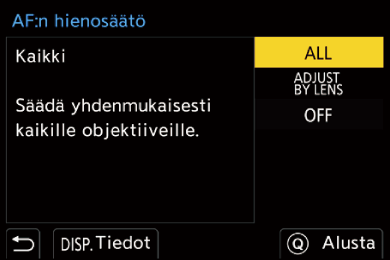
[ALL]
Säädä tasaisesti kaikille objektiiveille.
Käytetään silloin, kun olet kiinnittänyt objektiiveja, joita ei ole rekisteröity kohtaan [ADJUST BY LENS].
[ADJUST BY LENS]
Säädä jokaista objektiivia erikseen ja rekisteröi säätöarvot kameraan.
Kun kiinnitetään rekisteröity objektiivi, säädetty arvo kutsutaan uudelleen, kun se on asetettu kohtaan [ADJUST BY LENS].
 Kun käytetään zoom-objektiivia, voit säätää tarkennuspisteen erikseen laajakulmapuolelle ja telekuvapuolelle.
Kun käytetään zoom-objektiivia, voit säätää tarkennuspisteen erikseen laajakulmapuolelle ja telekuvapuolelle.
 Jos objektiivi on jo rekisteröity, säätöarvo korvataan.
Jos objektiivi on jo rekisteröity, säätöarvo korvataan.
[OFF]
 Säädetyn arvon rekisteröinti
Säädetyn arvon rekisteröinti
-
Valitse [ALL] tai [ADJUST BY LENS] ja paina sitten [DISP.].
-
(Kun [ADJUST BY LENS] on valittu) Rekisteröi objektiivi.
 Paina [DISP.] ja valitset [Kyllä] rekisteröidäksesi.
Paina [DISP.] ja valitset [Kyllä] rekisteröidäksesi.
 Jos objektiivi on jo rekisteröity, näyttö siirtyy vaiheessa 3 osoitettuun näyttöön.
Jos objektiivi on jo rekisteröity, näyttö siirtyy vaiheessa 3 osoitettuun näyttöön.
-
(Kun valitaan [ADJUST BY LENS]) Valitse [Leveä säätö] tai [Tele-säätö].
 Valitse painamalla
Valitse painamalla 
 ja paina sitten
ja paina sitten  tai
tai  .
.
 Kun käytetään kiinteäpolttovälistä objektiivia, [Säätö] tulee näkyviin.
Kun käytetään kiinteäpolttovälistä objektiivia, [Säätö] tulee näkyviin.
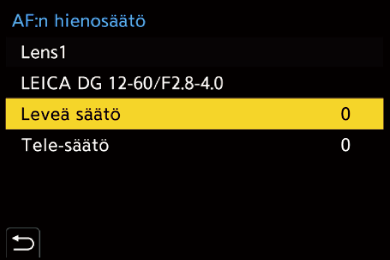
-
Säädä tarkennuspistettä.
 Paina
Paina 
 säätääksesi tarkennuspistettä ja paina sitten
säätääksesi tarkennuspistettä ja paina sitten  tai
tai  .
.
 Voit säätää myös kääntämällä
Voit säätää myös kääntämällä  ,
,  tai
tai  .
.
 Tarkennuspistettä siirretään taaksepäin, kun säädetään [+]-puolelle. Tarkennuspistettä siirretään eteenpäin, kun säädetään [−]-puolelle.
Tarkennuspistettä siirretään taaksepäin, kun säädetään [+]-puolelle. Tarkennuspistettä siirretään eteenpäin, kun säädetään [−]-puolelle.
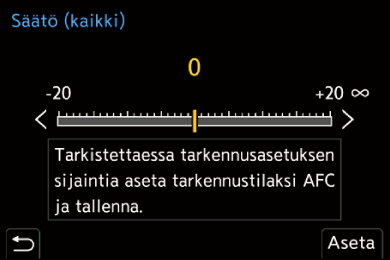
-
Tallenna ja toista vaihetta 4, kunnes saavutetaan sopiva tarkennuspiste.
 Tarkasta asetettu tarkennuspiste kuvassa, joka tallennettiin toiminto [AFC] kohdassa [Tark./sulj. esivalinta] asennossa [FOCUS] ja tarkennustila asennossa [AFC]. (
Tarkasta asetettu tarkennuspiste kuvassa, joka tallennettiin toiminto [AFC] kohdassa [Tark./sulj. esivalinta] asennossa [FOCUS] ja tarkennustila asennossa [AFC]. ( [Tark./sulj. esivalinta])
[Tark./sulj. esivalinta])
|
|
 Alustaminen
Alustaminen
Rekisteröidyn objektiivin tiedot ja säädetyt arvot alustetaan.
-
Valitse [ALL] tai [ADJUST BY LENS] ja paina sitten [Q].
-
Valitse [Kyllä] alustaaksesi.
|
|
